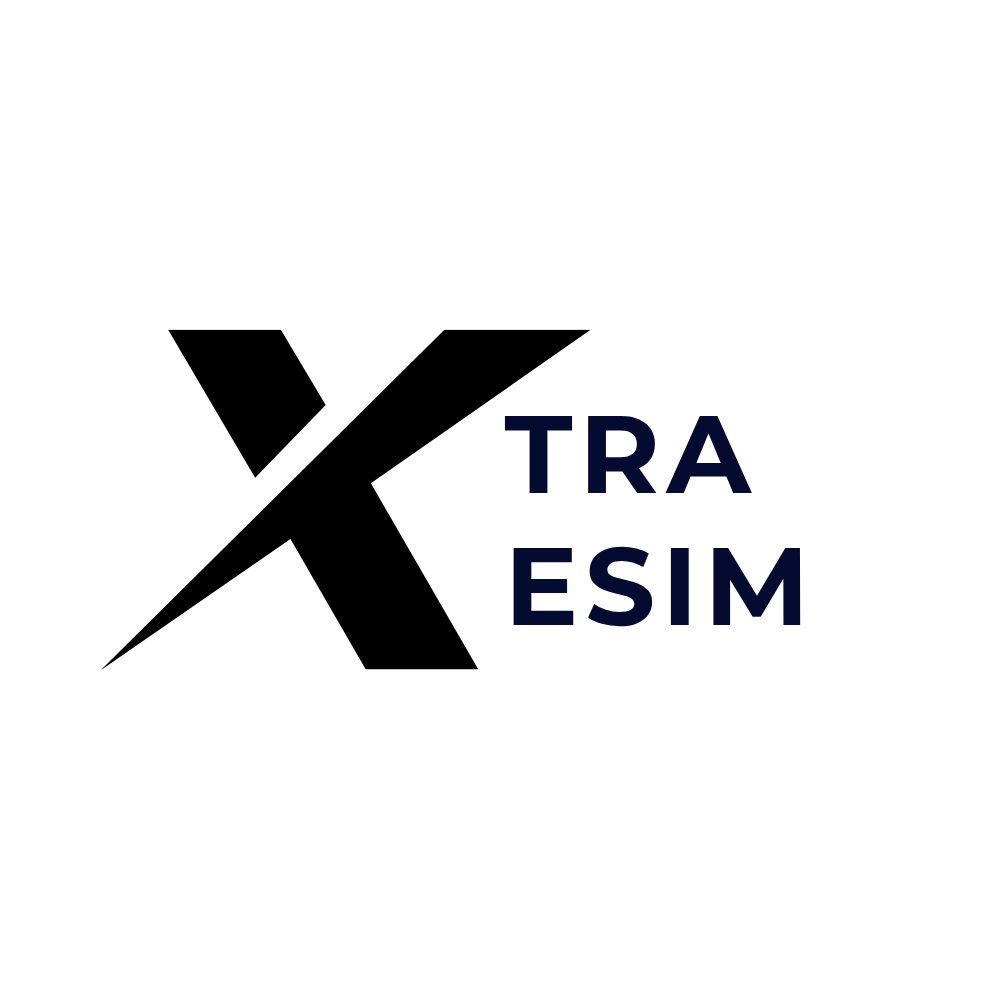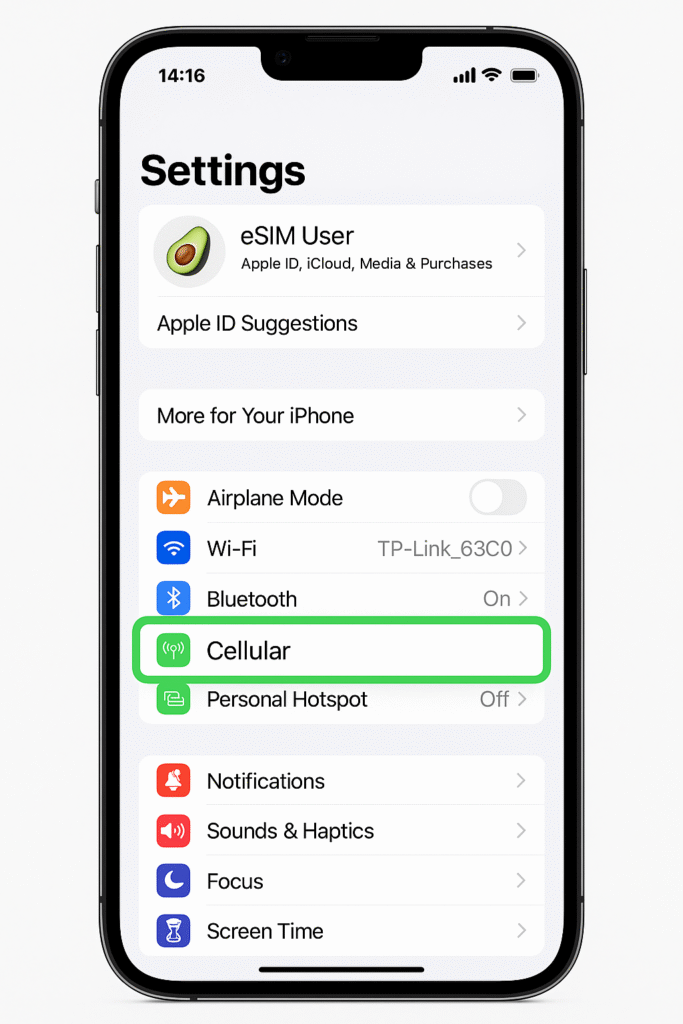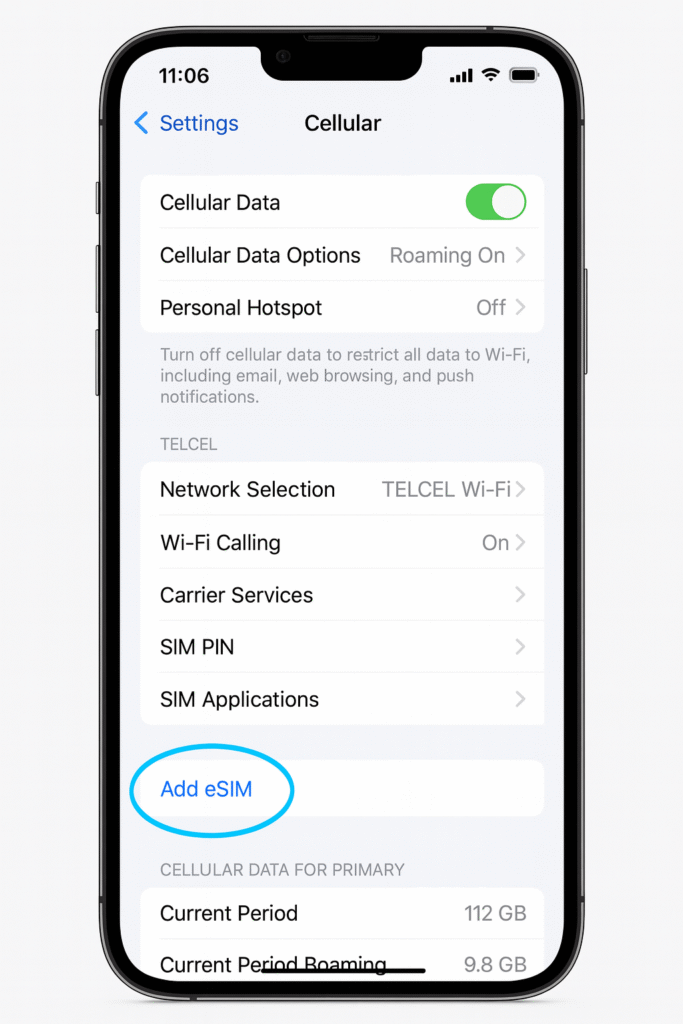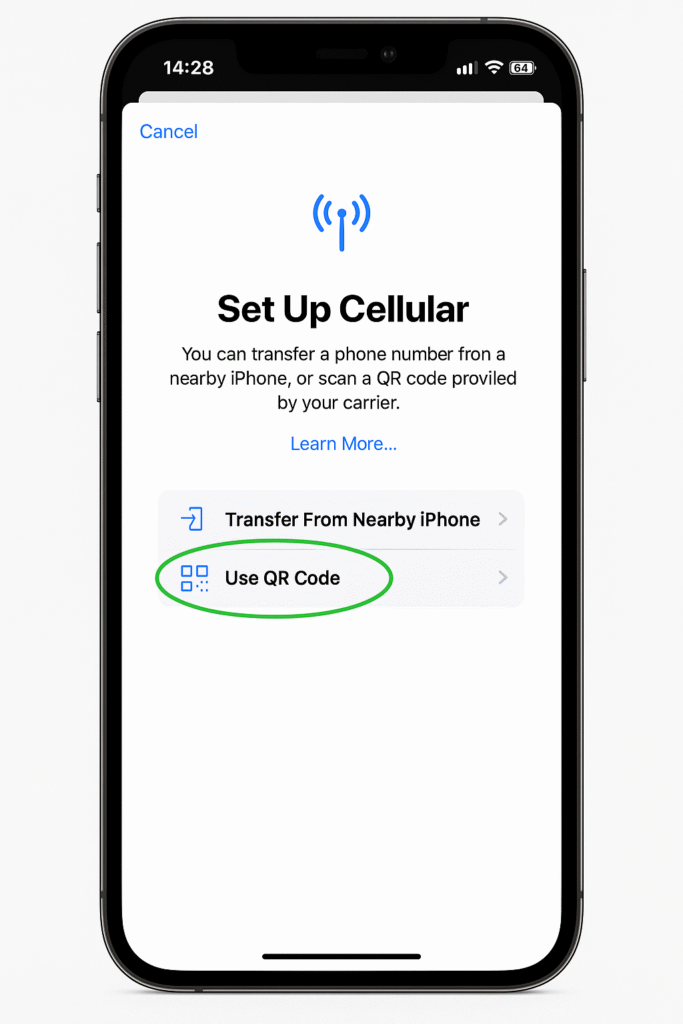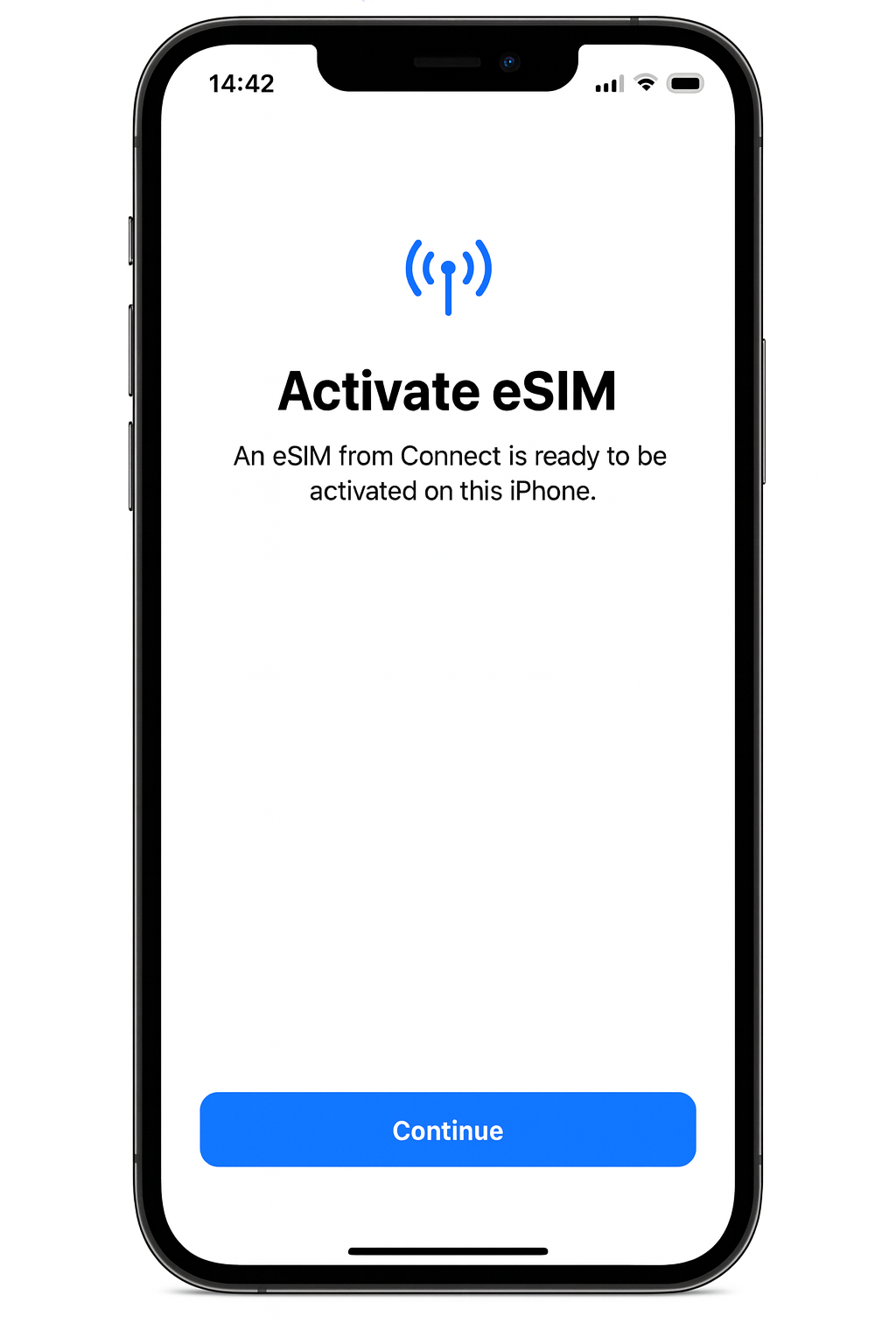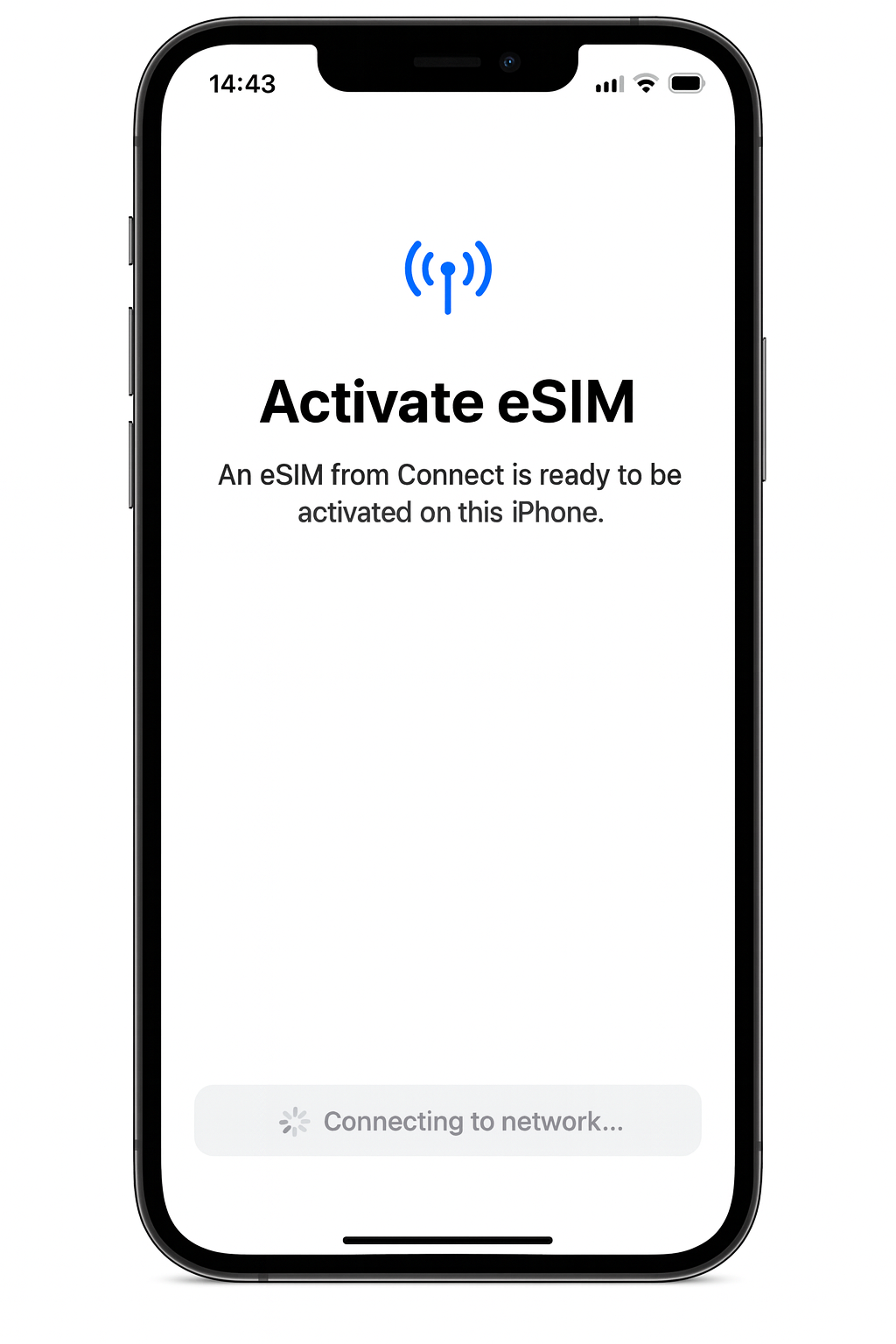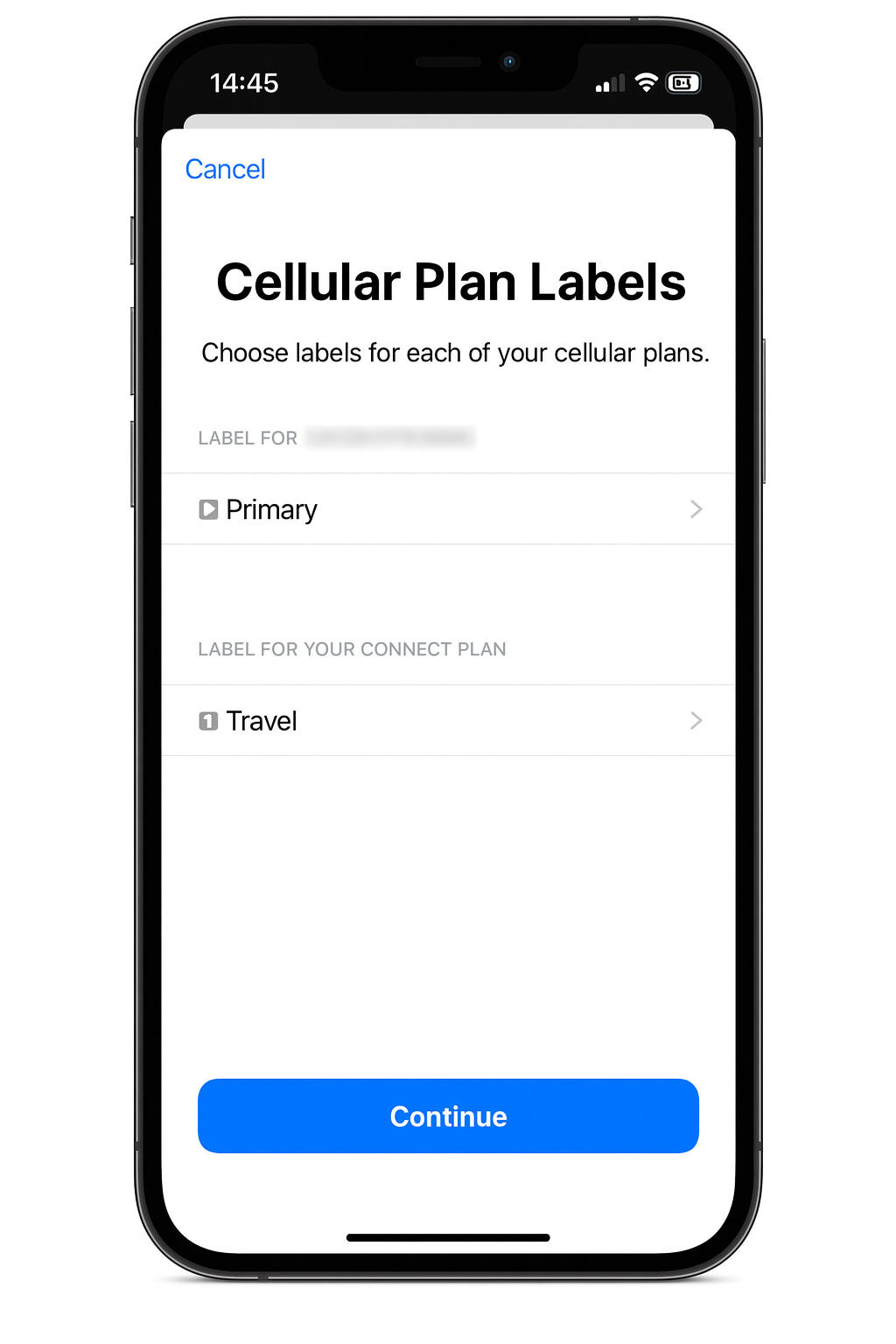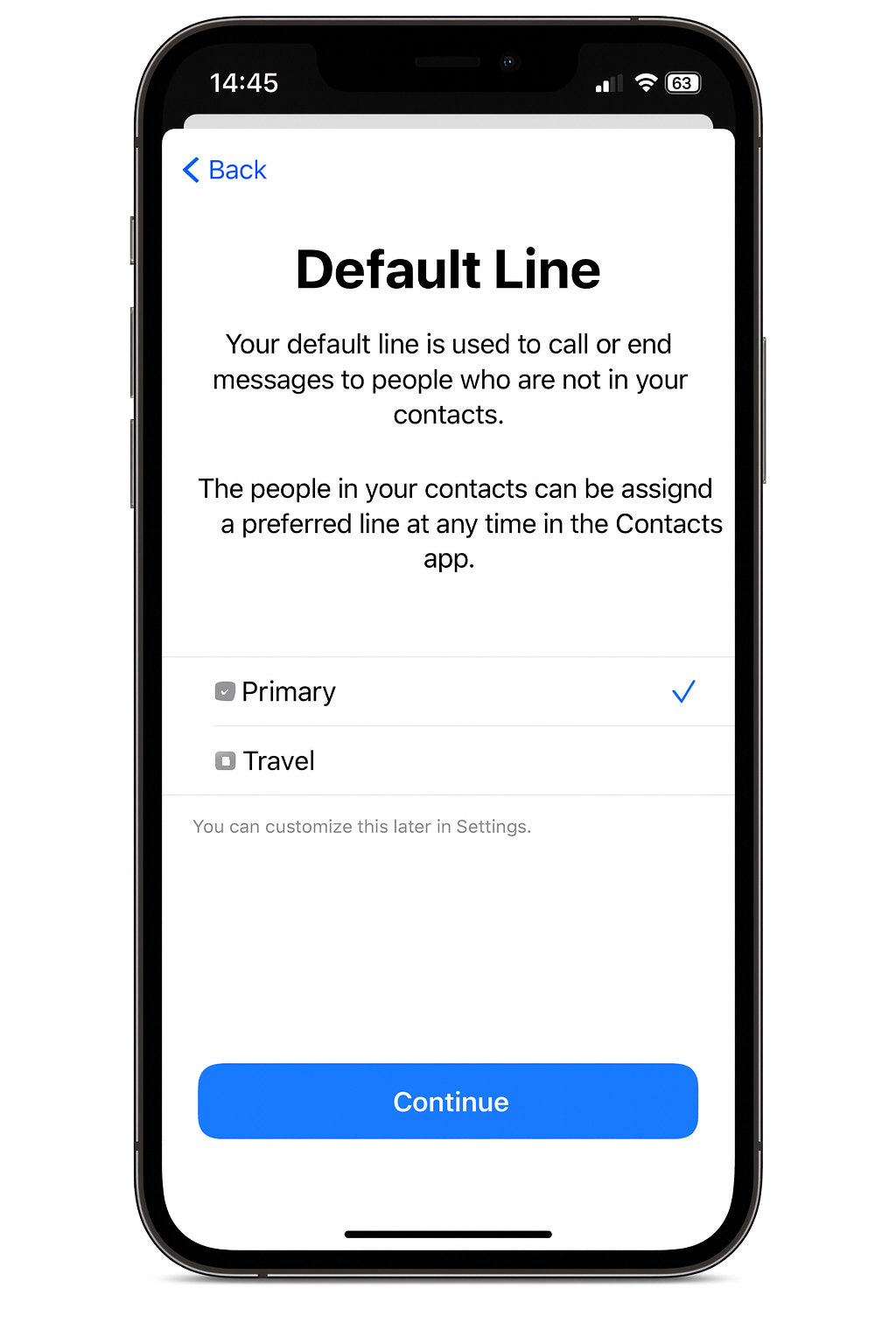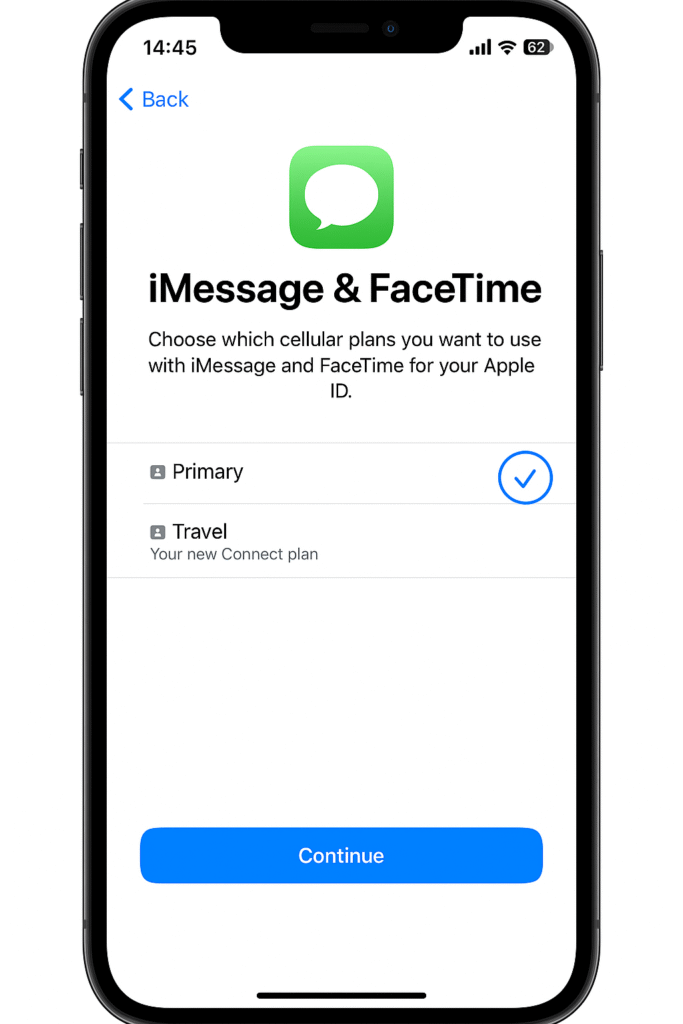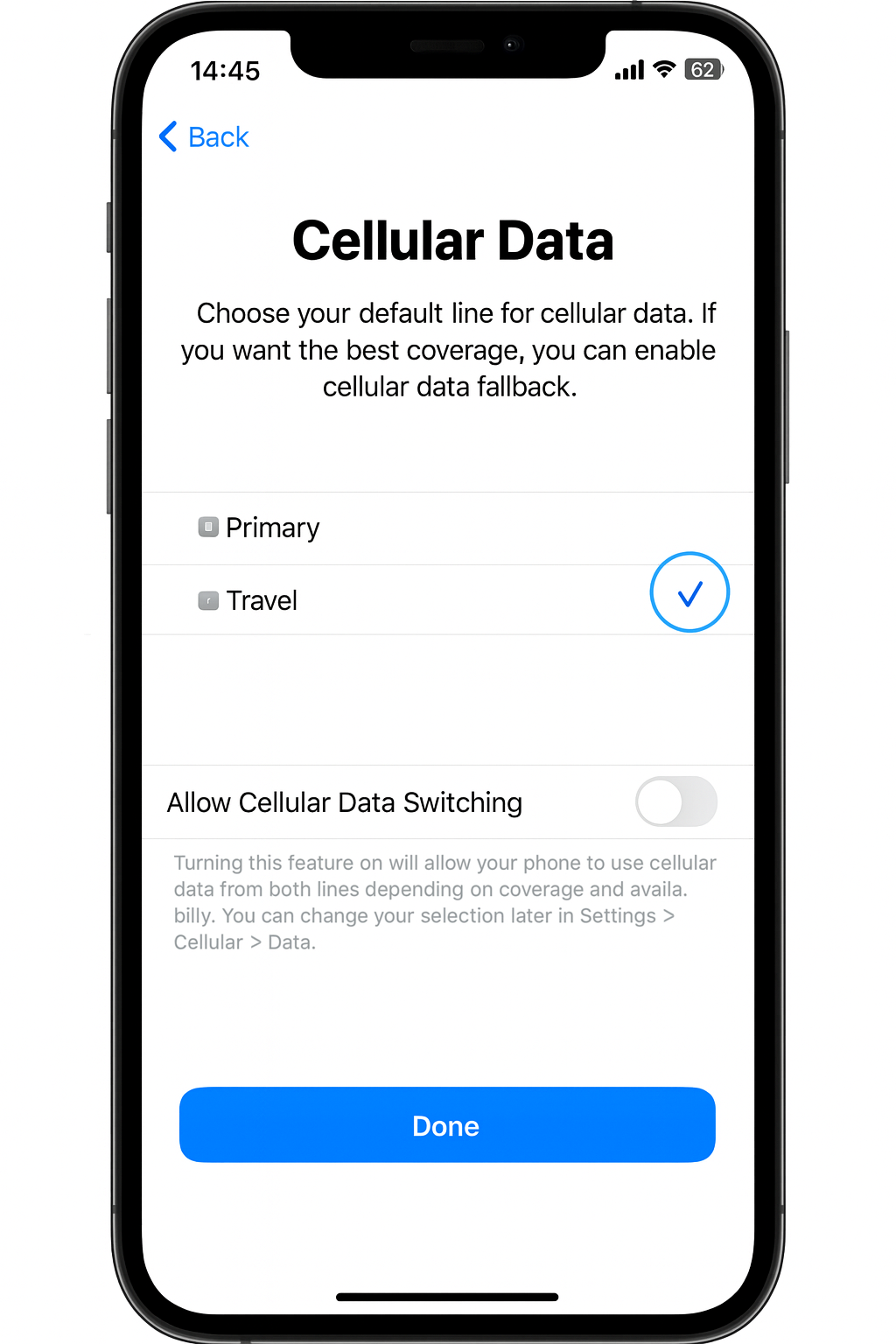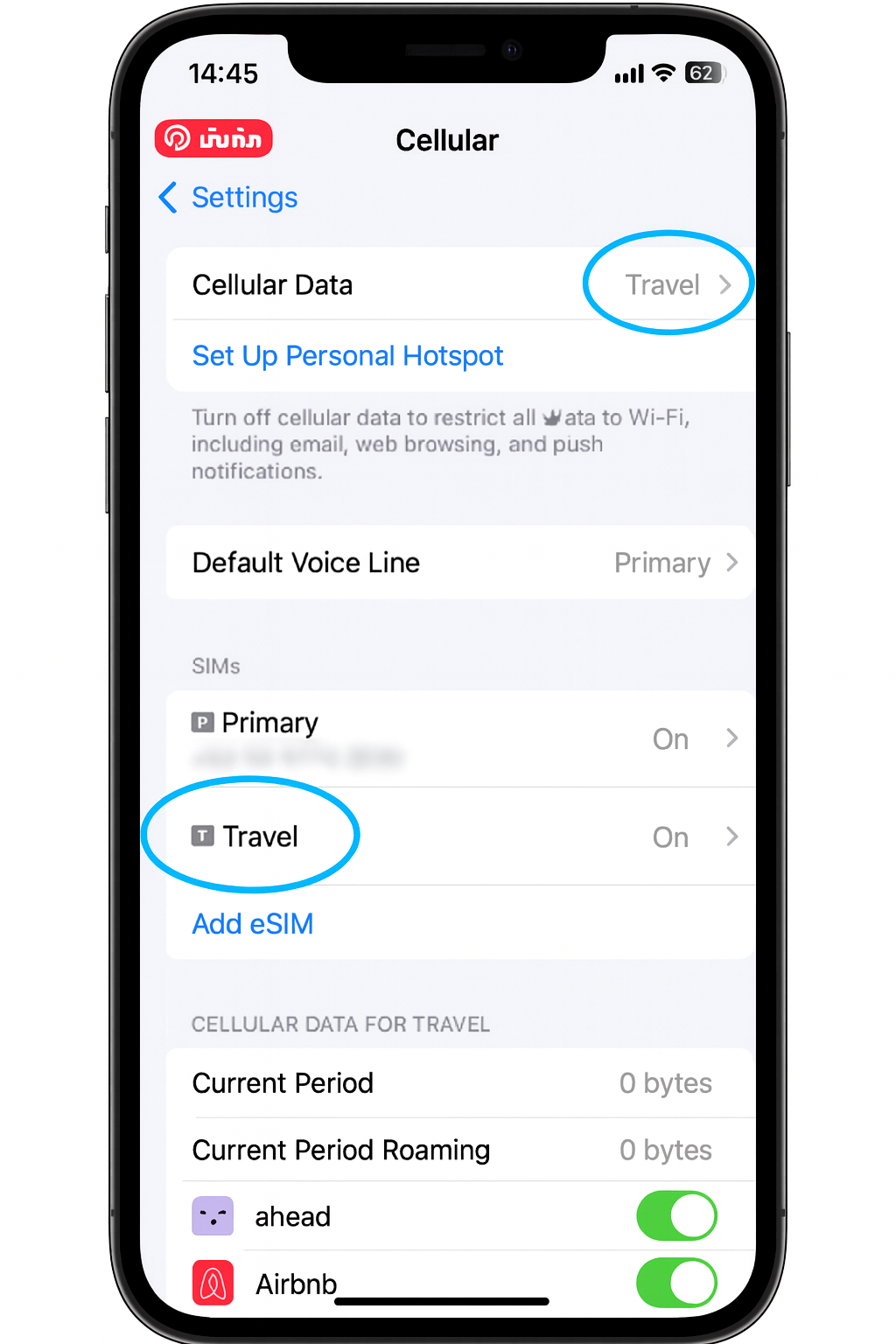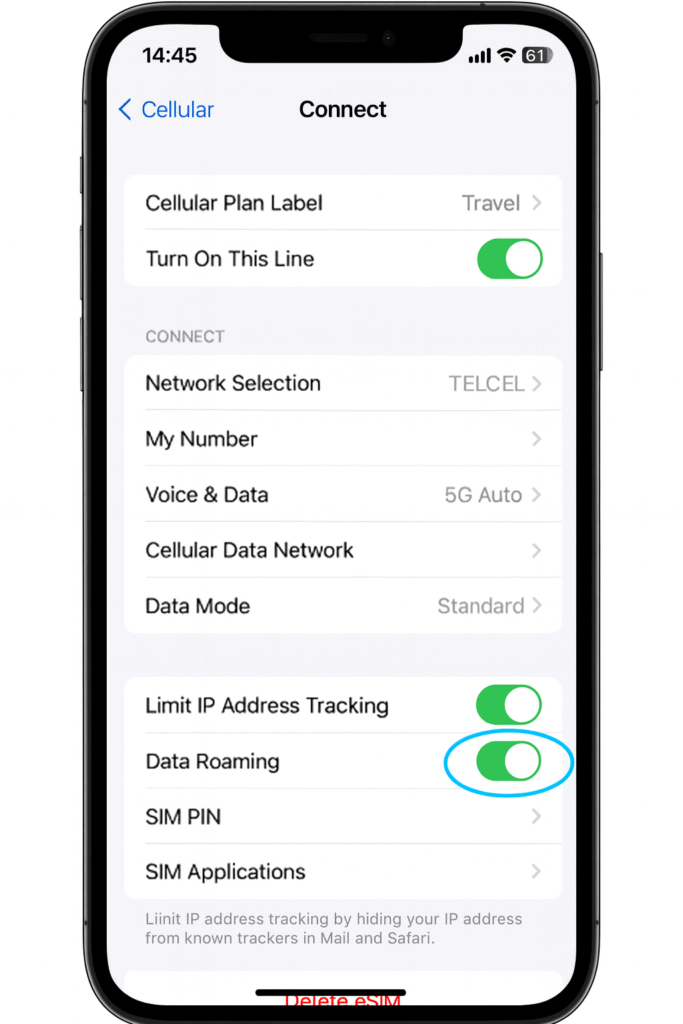เว็บไซต์นี้ใช้คุกกี้เพื่อปรับปรุงประสบการณ์ของคุณ เราจะถือว่าคุณยอมรับเงื่อนไขนี้ แต่คุณสามารถเลือกยกเลิกได้หากต้องการ Accept Read More
Password Recovery
Register New Account
XTRAESIM Assistant
สวัสดีค่ะ ยินดีช่วยเหลือเรื่อง eSIM นะคะ 😊 บอกอุปกรณ์ (iPhone/Android/Samsung) และประเทศปลายทางได้เลย หรือพิมพ์ “ติดตั้งไม่ได้”, “ขอ Replacement”, “ไม่มีสัญญาณ”
ติดตั้ง eSIM ไม่ได้
สแกน QR แล้วไม่ขึ้น
ขอ Replacement
ไม่มีสัญญาณ/โรมมิ่ง